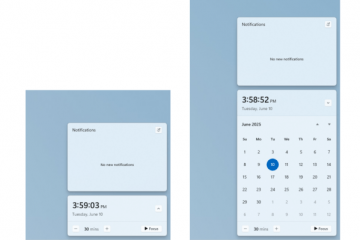Es fácil perder dispositivos inalámbricos como Airpods debido a su diseño compacto. Dado que no es tan barato reemplazarlo por uno nuevo cuando pierde una pieza, puede ubicarlos rápidamente usando la aplicación Find My e iCloud.
Para encontrar su AirPod perdido, debe haberlo emparejado con cualquiera de sus dispositivos Apple en algún momento. Antes de comenzar con los pasos, asegúrese de haber activado el Bluetooth y de que su dispositivo ya haya instalado la última versión del software.
¿Cómo encontrar un Airpod perdido cuando está en línea?
Si su dispositivo Bluetooth está dentro del alcance de Bluetooth, tiene suficiente carga y aún está vinculado con su dispositivo, así es como puede localizarlo. a ellos. Puede encontrar su Airpod ubicándolo en el mapa o reproduciendo un sonido a través de la aplicación Find My e iCloud.
Uso de Find My Application
La aplicación Find My en su dispositivo iOS es se utiliza principalmente para encontrar sus dispositivos iOS cuando los extravía. Junto con eso, también puede encontrar los dispositivos como Airpods o auriculares que ha emparejado con estos dispositivos. Así es como puede usar esta función para encontrar su único Airpod cuando se pierde.
Configurar Buscar mi aplicación
Si ha estado usando Airpods durante bastante tiempo, debe haber activado Buscar mi red. Si aún no lo has hecho, aquí tienes cómo hacerlo.
En iPhone
Vaya a Configuración. Desplácese hacia abajo hasta Privacidad y Seguridad y tóquelo.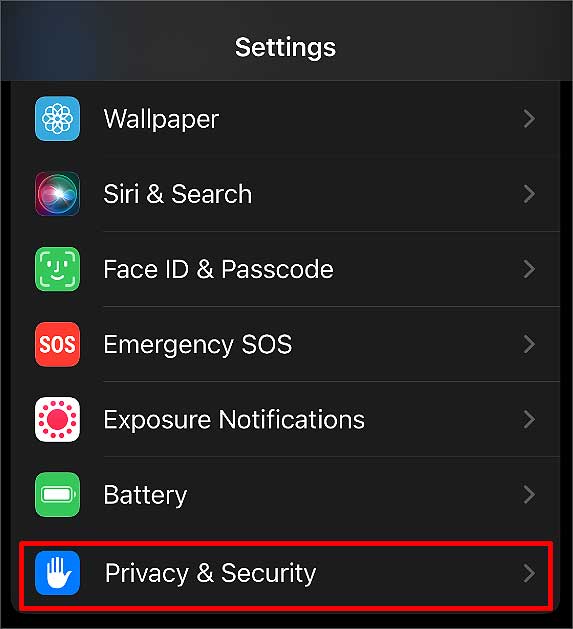
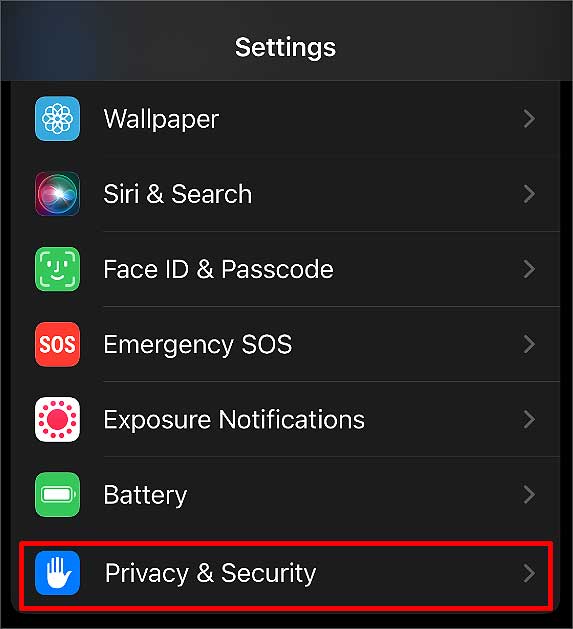 Seleccione los Servicios de ubicación y activa los Servicios de ubicación.
Seleccione los Servicios de ubicación y activa los Servicios de ubicación.
Desplácese hacia abajo y busque Buscar mi y tóquelo. Seleccione Preguntar la próxima vez o cuando comparta o Mientras usa la aplicación.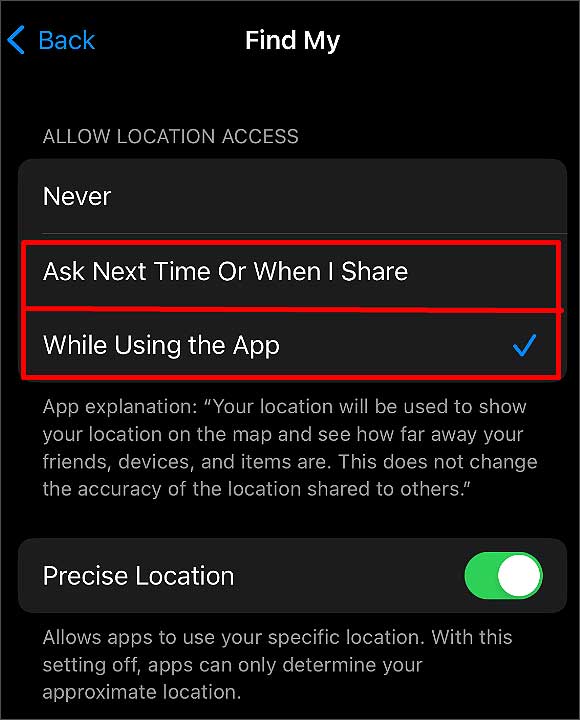 Toque en la opción Atrás > Atrás > Configuración en la parte superior izquierda. Ahora, desplácese hacia arriba y toque su ID de Apple.
Toque en la opción Atrás > Atrás > Configuración en la parte superior izquierda. Ahora, desplácese hacia arriba y toque su ID de Apple. 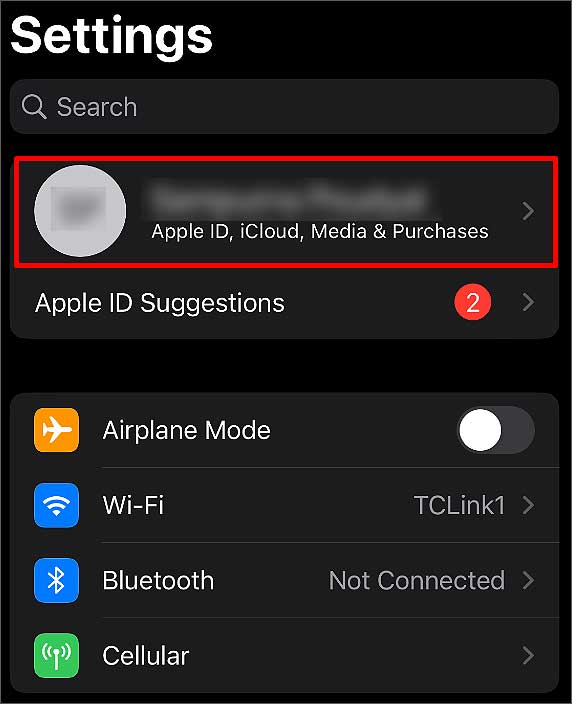
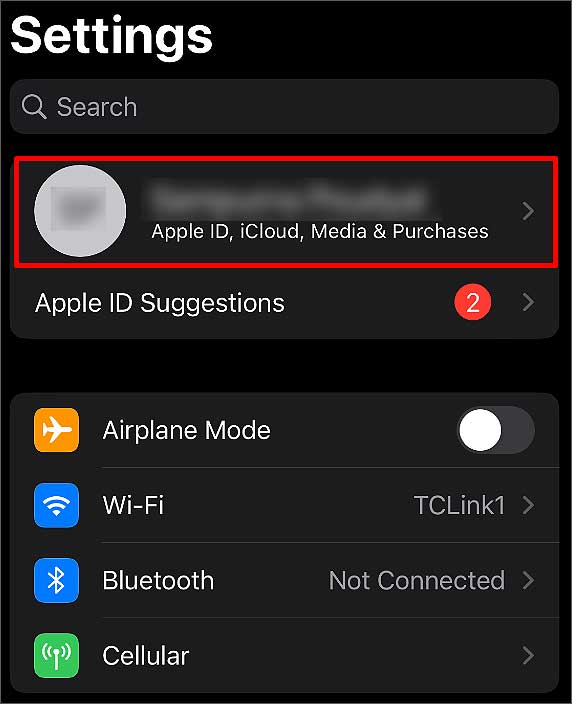 Seleccione Buscar mi opción.
Seleccione Buscar mi opción.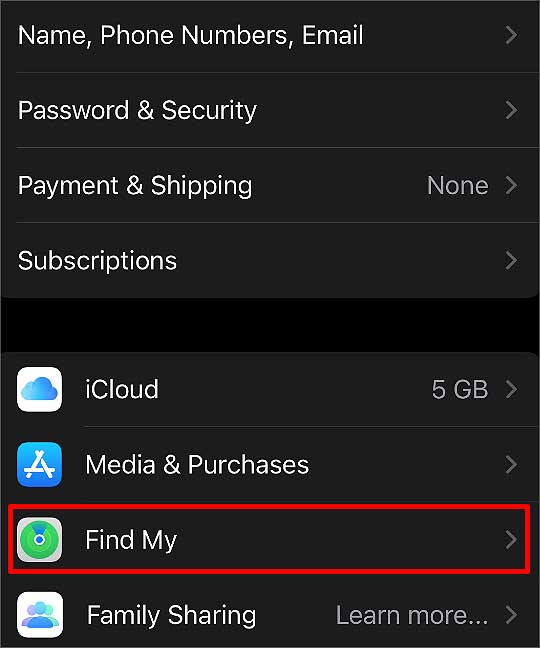
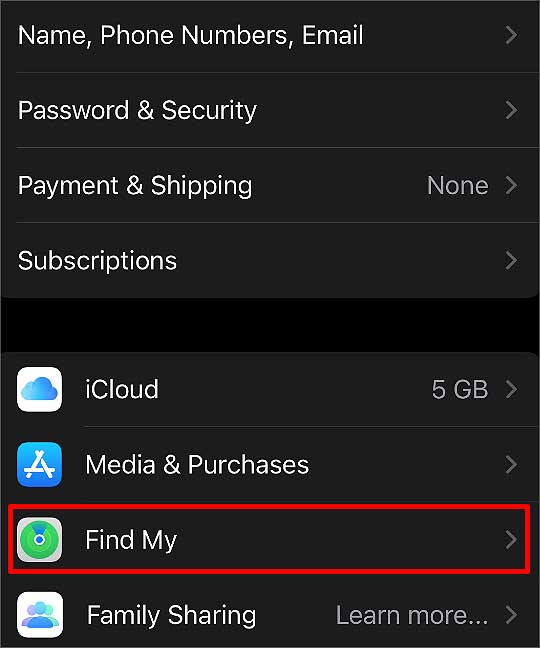 `Toca Buscar mi iPhone.Habilite Buscar mi iPhone, Buscar mi red y Enviar última ubicación.
`Toca Buscar mi iPhone.Habilite Buscar mi iPhone, Buscar mi red y Enviar última ubicación.
En Mac
Haga clic en Menú Apple.Seleccione la opción Preferencias del sistema.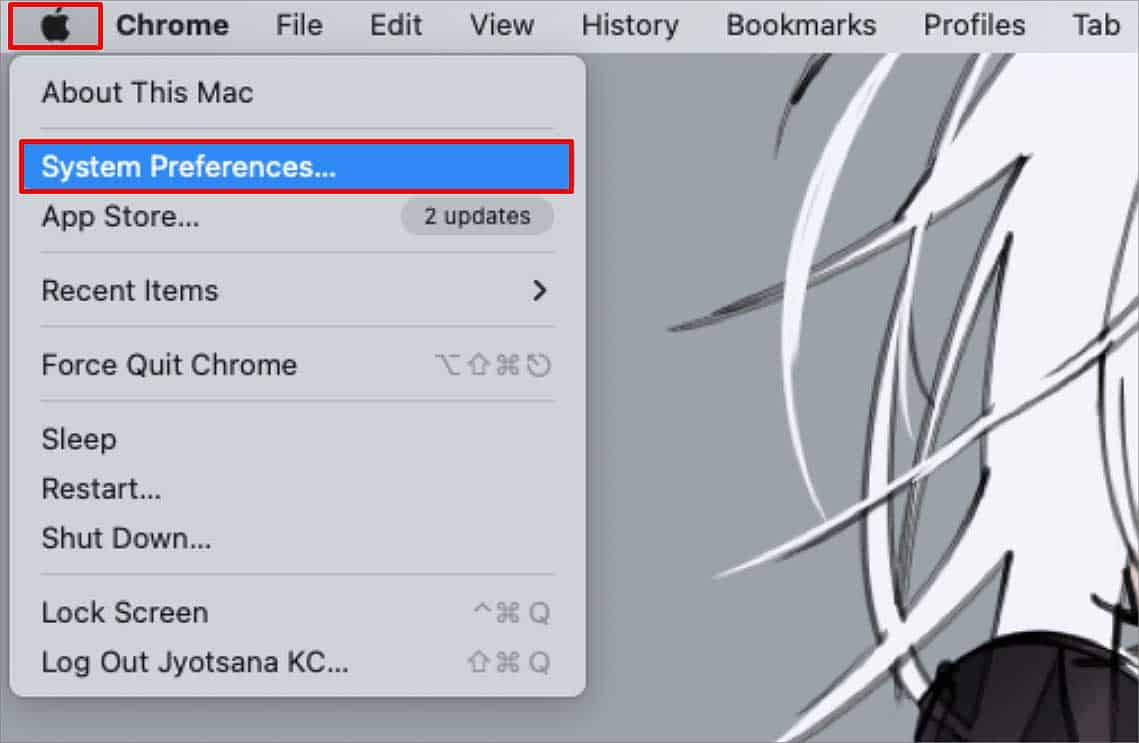
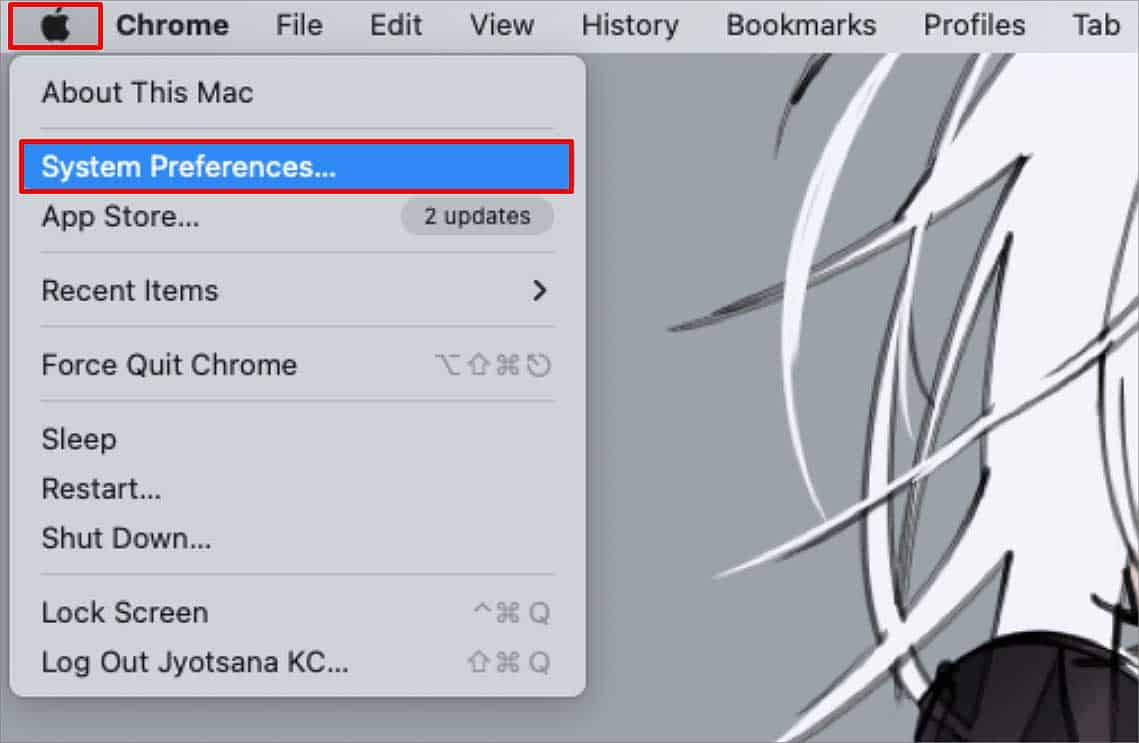 Haga clic en Seguridad y privacidad y seleccione la opción Privacidad.
Haga clic en Seguridad y privacidad y seleccione la opción Privacidad.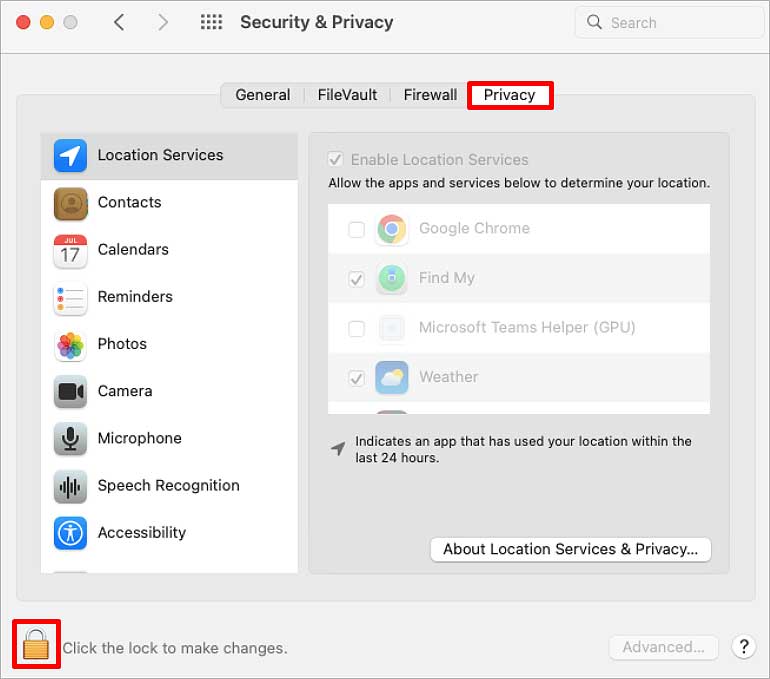
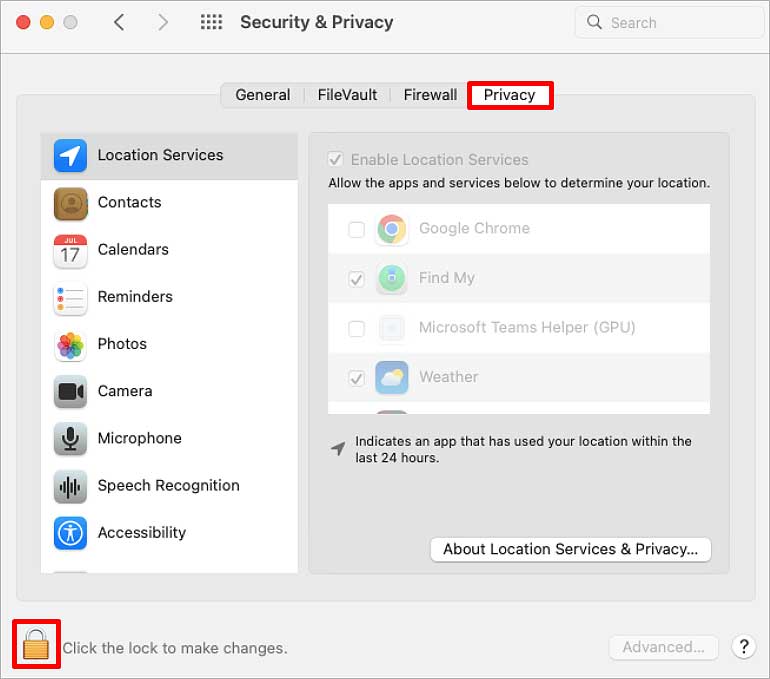 Haga clic en el ícono Bloquear en la parte inferior izquierda si no está desbloqueado, y complete las credenciales de administrador. Luego, haz clic en la opción Desbloquear.
Haga clic en el ícono Bloquear en la parte inferior izquierda si no está desbloqueado, y complete las credenciales de administrador. Luego, haz clic en la opción Desbloquear.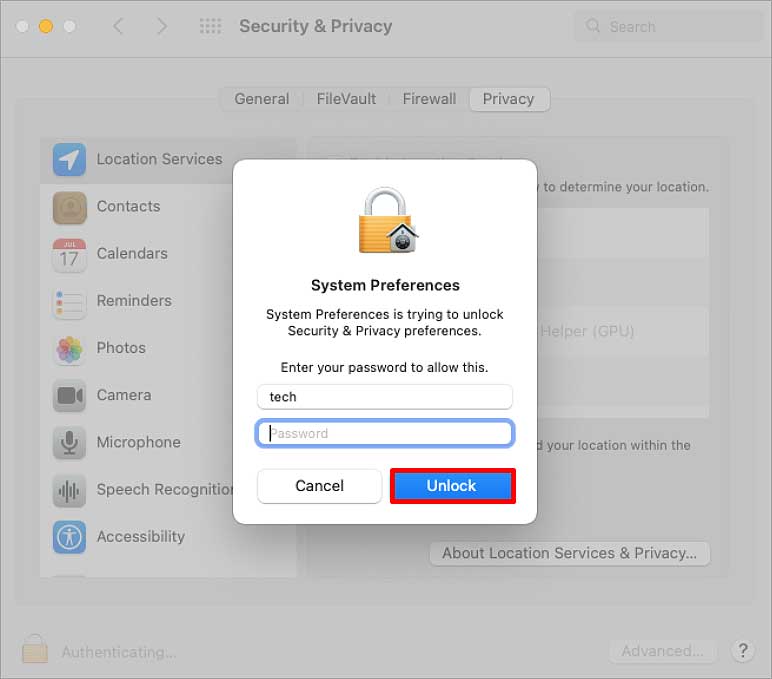
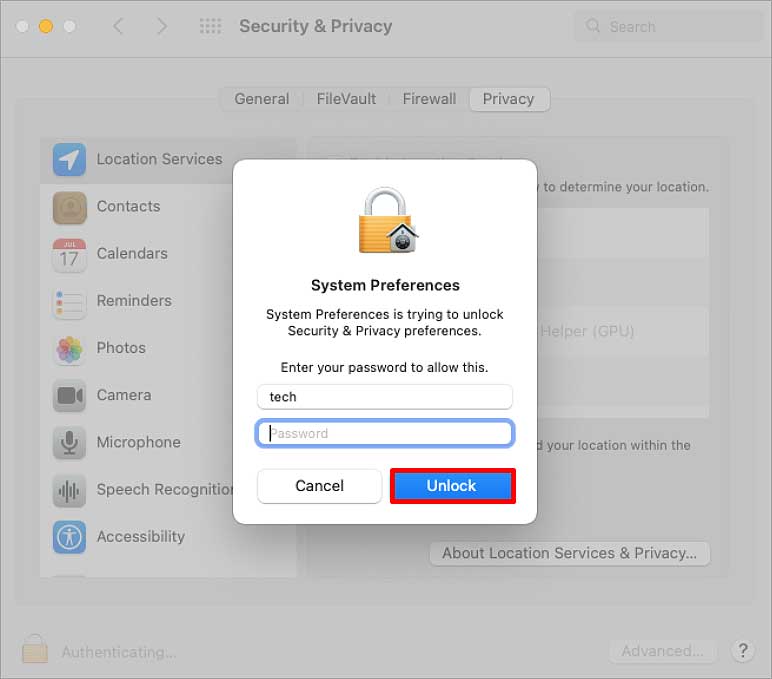 Seleccione la opción Servicios de ubicación. Habilite”Habilitar servicio de ubicación”para Buscar mi marcando la casilla.
Seleccione la opción Servicios de ubicación. Habilite”Habilitar servicio de ubicación”para Buscar mi marcando la casilla.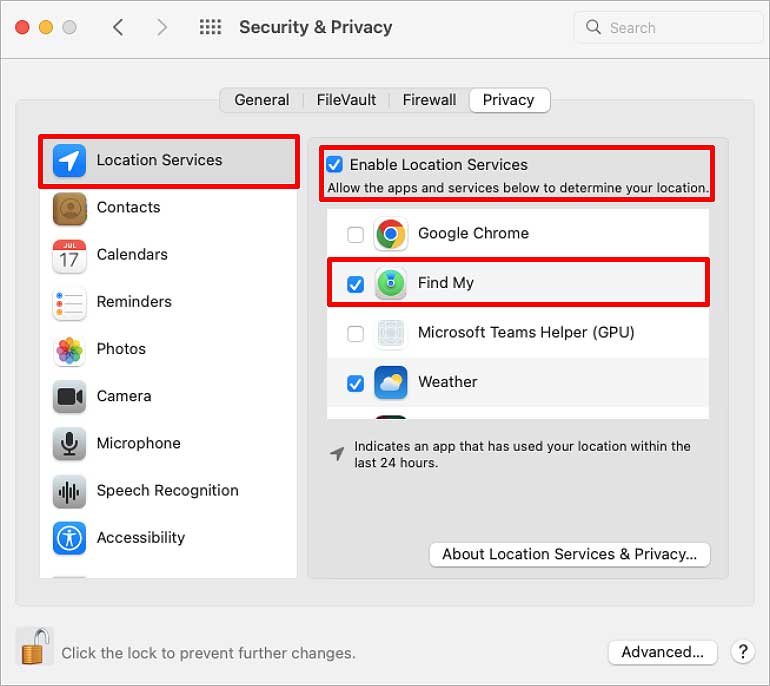
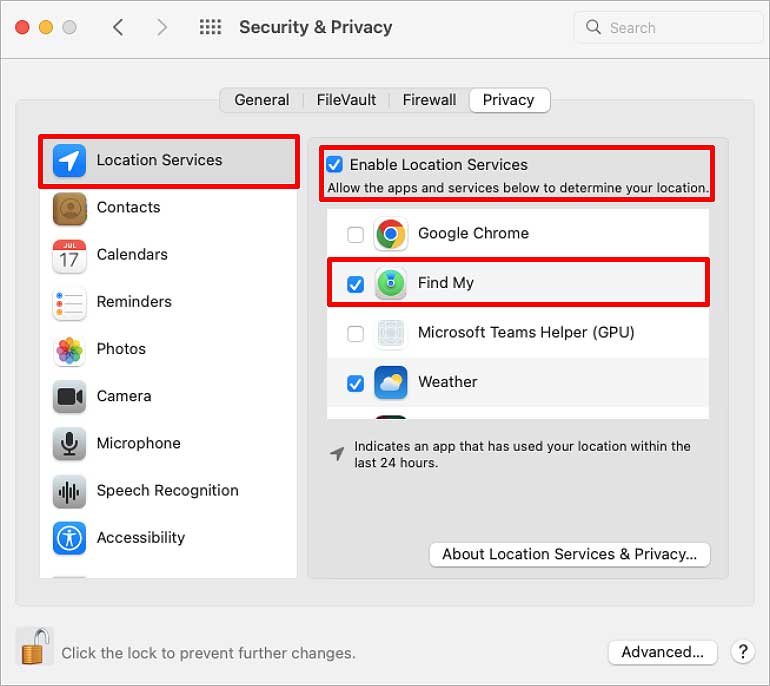 Ahora, regrese a Preferencias del sistema.Ahora, haga clic en ID de Apple y vaya a iCloud.
Ahora, regrese a Preferencias del sistema.Ahora, haga clic en ID de Apple y vaya a iCloud. 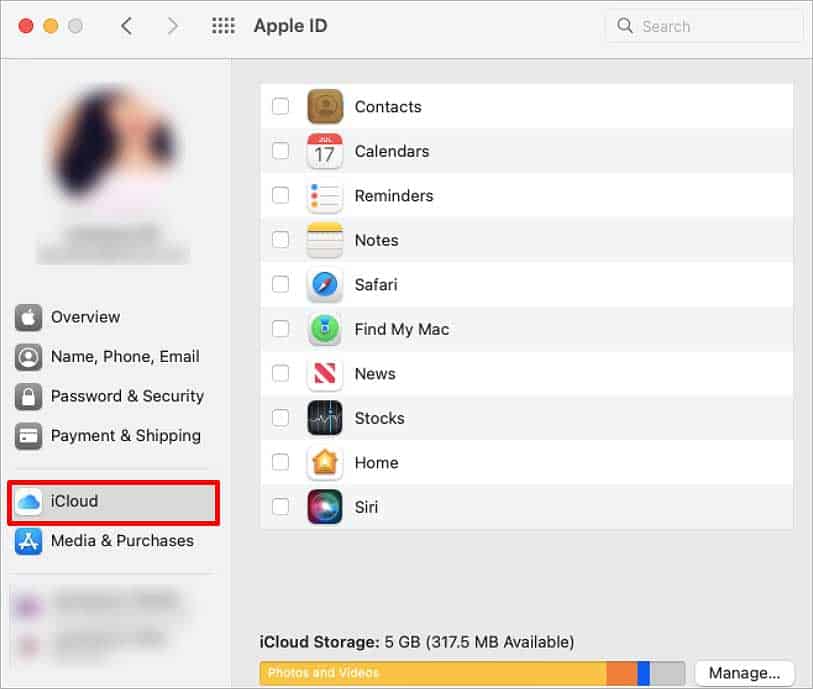
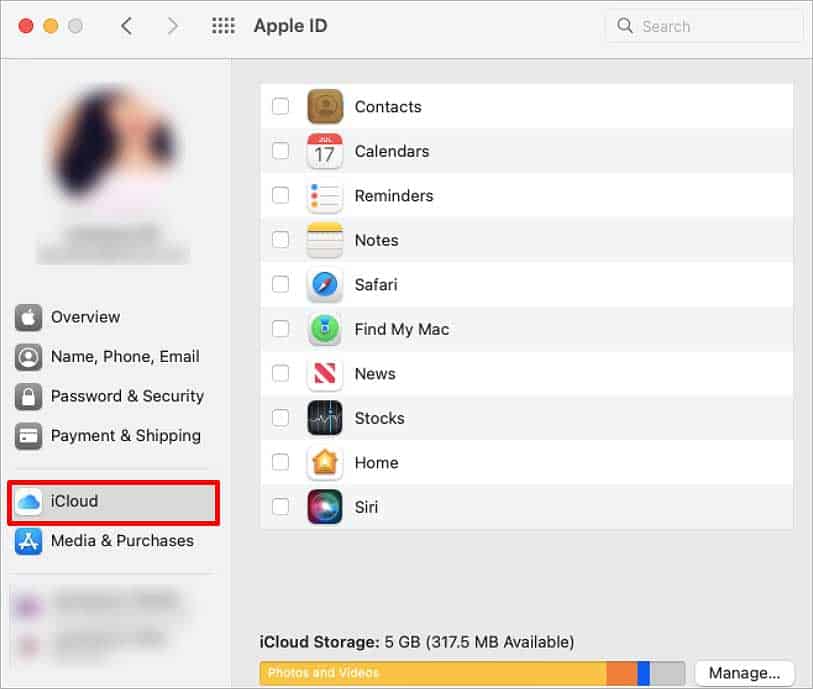 Habilite la opción Buscar mi Mac. Haga clic en en Opciones a su derecha.
Habilite la opción Buscar mi Mac. Haga clic en en Opciones a su derecha.
Active Buscar mi Mac y Buscar mi red. Haz clic en la opción Listo.
Ubique el Airpod en Find My App
Find My app le permite ver la ubicación de su Airpod y le da una idea de dónde podría estar. Es más fácil encontrar su Airpod perdido si está fuera de lugar cerca del alcance de Bluetooth, que es de 15 a 30 pies. Cuando pierda un Airpod, guarde el que tiene dentro del estuche de carga y siga los pasos a continuación.
Abra Buscar mi aplicación. Vaya a la pestaña Dispositivos.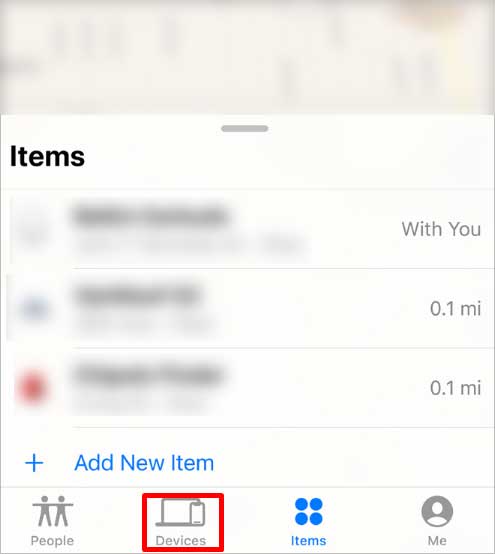
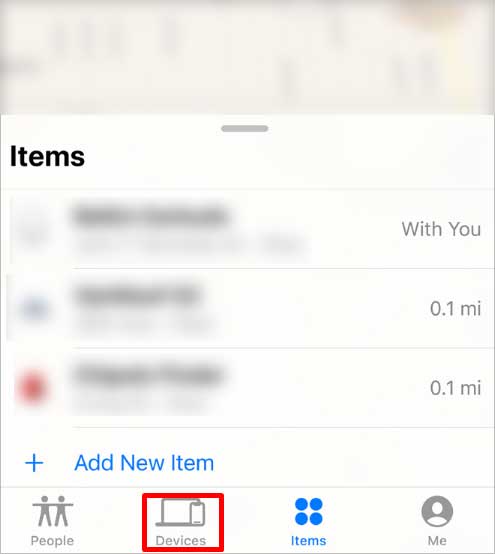 Busca tu Airpod y tócalo. Presiona la opción Reproducir sonido. Cuando guardas los Airpods que todavía tienes contigo dentro de la funda y cierras la tapa, solo sonará el que está fuera.
Busca tu Airpod y tócalo. Presiona la opción Reproducir sonido. Cuando guardas los Airpods que todavía tienes contigo dentro de la funda y cierras la tapa, solo sonará el que está fuera. 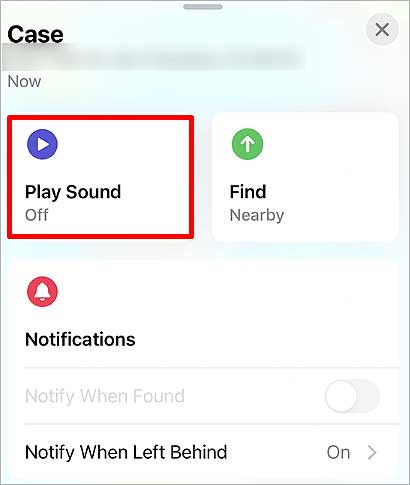
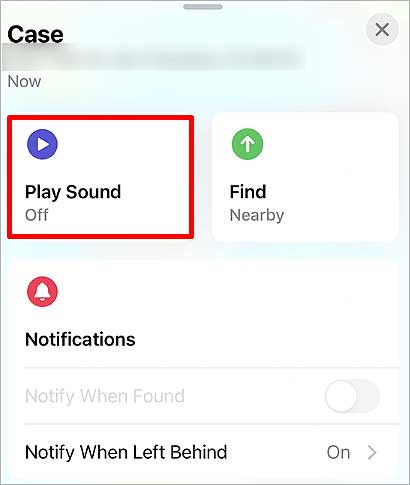 Seleccione L si se ha perdido uno es Airpod izquierdo y R para el Airpod derecho. Hacer esto hará que su Airpod suene, que se vuelve más fuerte con el tiempo. Si perdiste uno de ellos cerca, podrías localizarlo rápidamente con el sonido que produce. Es posible que esta opción no esté disponible para todas las generaciones de Airpods.
Seleccione L si se ha perdido uno es Airpod izquierdo y R para el Airpod derecho. Hacer esto hará que su Airpod suene, que se vuelve más fuerte con el tiempo. Si perdiste uno de ellos cerca, podrías localizarlo rápidamente con el sonido que produce. Es posible que esta opción no esté disponible para todas las generaciones de Airpods.
Presiona el botón Cruz una vez que lo encuentres.
Para ver dónde guardaste por última vez el Airpod perdido, mantén el Airpod dentro de la funda, ciérrala y actualiza el mapa. Cuando lo reinicie, debería mostrar la ubicación del Airpod perdido si todavía está en línea y dentro del alcance de Bluetooth.
Nota: La duración de la batería de un Airpod solo dura unas pocas horas. Si la batería de su Airpod está agotada, puede ser difícil localizar su Airpod.
Habilitar la notificación cuando se quede atrás
Al activar el modo Left Behind, se le notificará cuando deje su Airpod atrás, lejos del alcance de Bluetooth. Aquí está cómo hacerlo.
Abra Buscar mi aplicación. Vaya a la pestaña Dispositivos.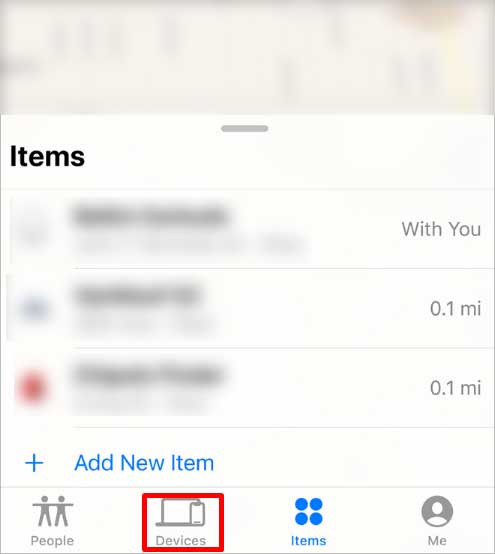
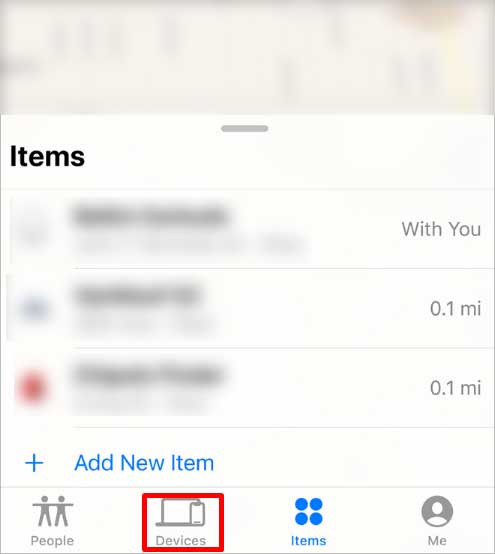 Busque su Airpod y tóquelo. Desplácese hacia abajo hasta Notificaciones y habilite la opción Notificar cuando se quede atrás.
Busque su Airpod y tóquelo. Desplácese hacia abajo hasta Notificaciones y habilite la opción Notificar cuando se quede atrás.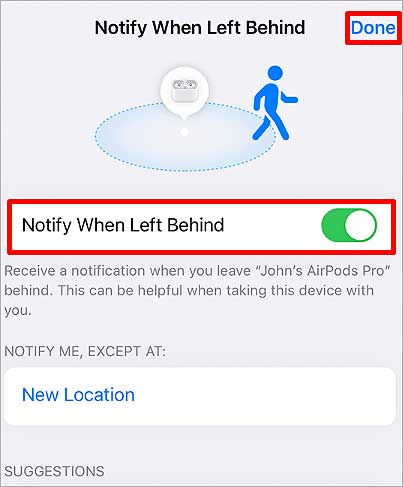
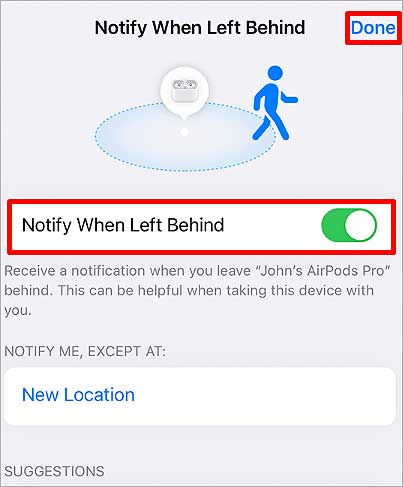 Haga clic en Listo.
Haga clic en Listo.
Uso de iCloud
iCloud tiende a almacenar todos los datos y la actividad del dispositivo cuando se sincroniza con el ID de Apple. Puede usarlo para encontrar su teléfono perdido y cambiar la configuración de la cuenta, así como los otros dispositivos conectados con la misma ID de Apple. Así es como puede hacerlo:
Abra iCloud Find en su navegador web.Inicie sesión con su Credenciales de ID de Apple.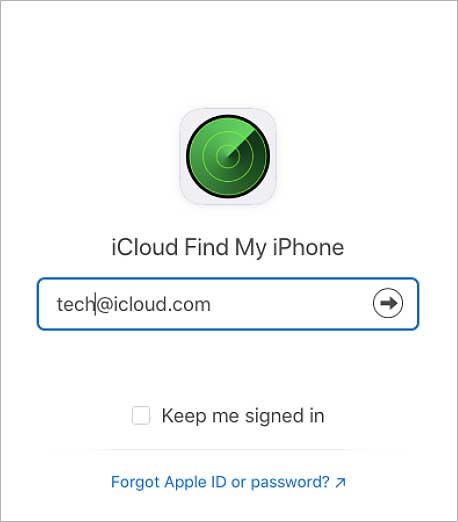
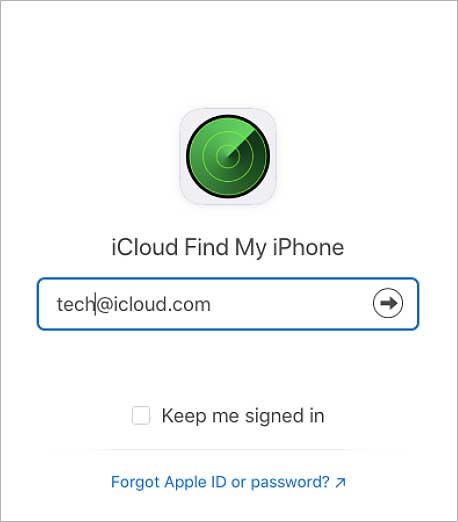 Seleccione la opción Todos los dispositivos.
Seleccione la opción Todos los dispositivos.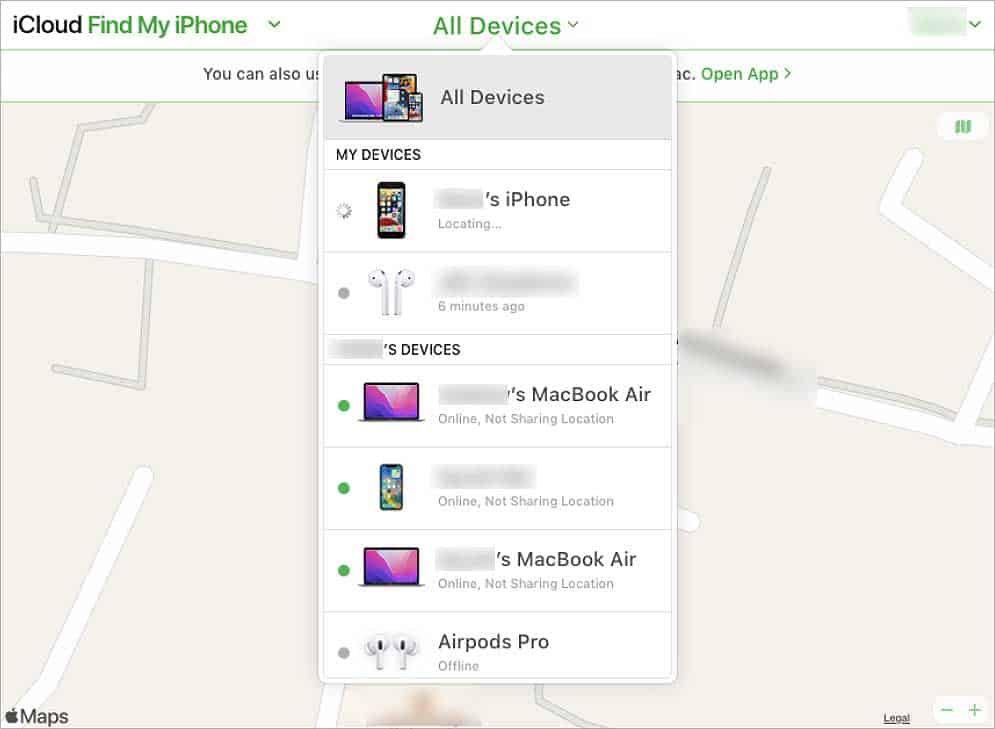
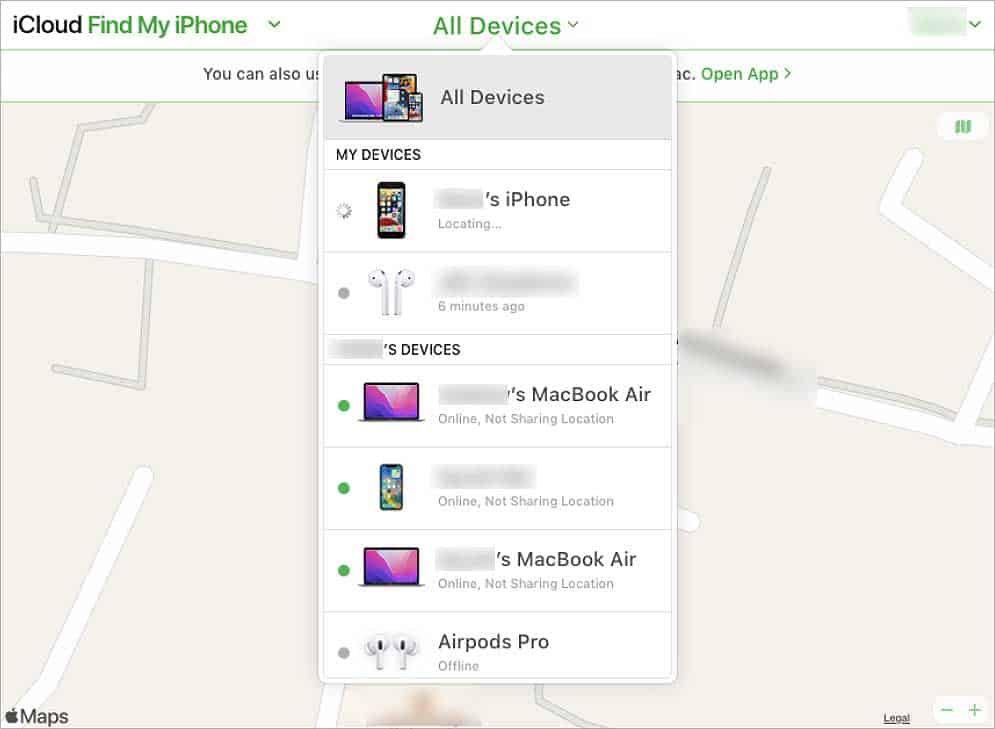 Busca tu Airpod y tócalo. Selecciona Reproducir Opción de sonido. Hará que su Airpod suene, lo que gradualmente se vuelve más fuerte.
Busca tu Airpod y tócalo. Selecciona Reproducir Opción de sonido. Hará que su Airpod suene, lo que gradualmente se vuelve más fuerte.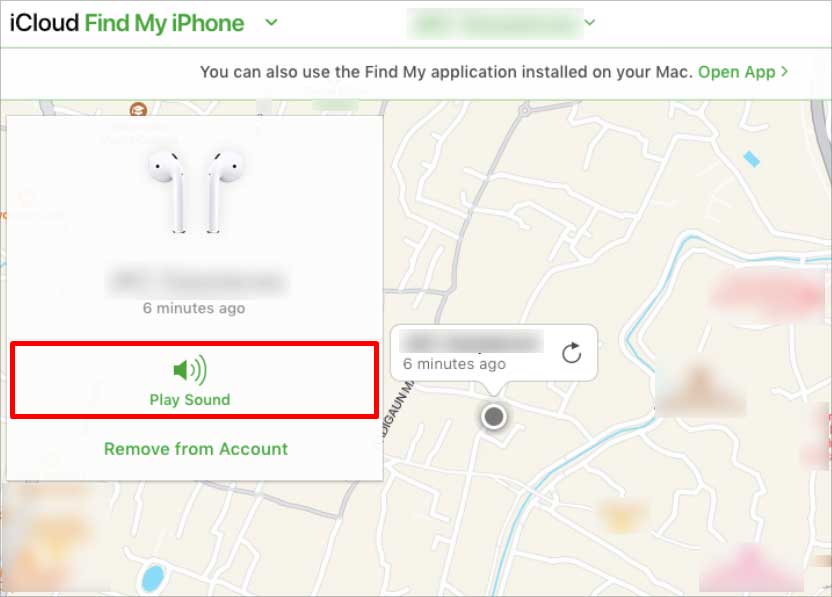 Seleccione Reproducir sonido en la Advertencia de volumen. Una vez que encuentre su Airpod, haga clic en el botón Aceptar.
Seleccione Reproducir sonido en la Advertencia de volumen. Una vez que encuentre su Airpod, haga clic en el botón Aceptar.
¿Cómo encontrar un Airpod perdido sin conexión?
La función de modo perdido solo está disponible para Airpods Pro, Airpods Pro de 2.ª y 3.ª generación y Airpods Max. Cuando active el modo perdido, recibirá una notificación cuando la ubicación esté disponible. Recibirás un mensaje con tu número de teléfono o correo electrónico. También bloquea el emparejamiento para que otras personas no puedan usarlo. También mantiene el Airpod bloqueado en su ID de Apple.
Abra Buscar mi aplicación. Vaya a la pestaña Dispositivos.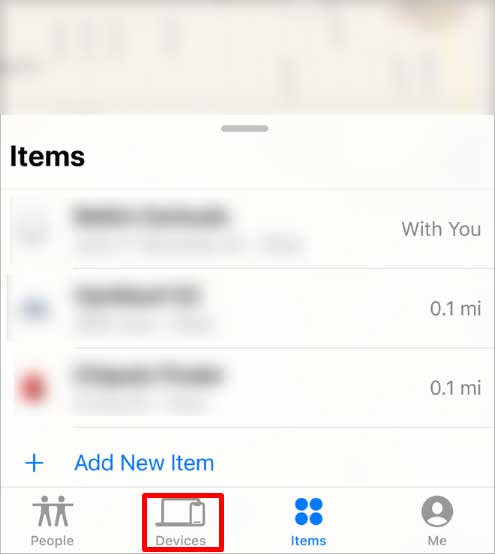
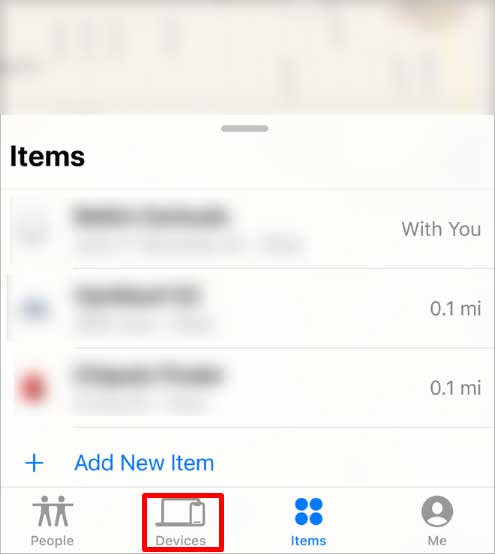 Deslice el mango hacia arriba, busque su Airdpod y tóquelo. En Marcar como perdido, toque la opción Activar.
Deslice el mango hacia arriba, busque su Airdpod y tóquelo. En Marcar como perdido, toque la opción Activar.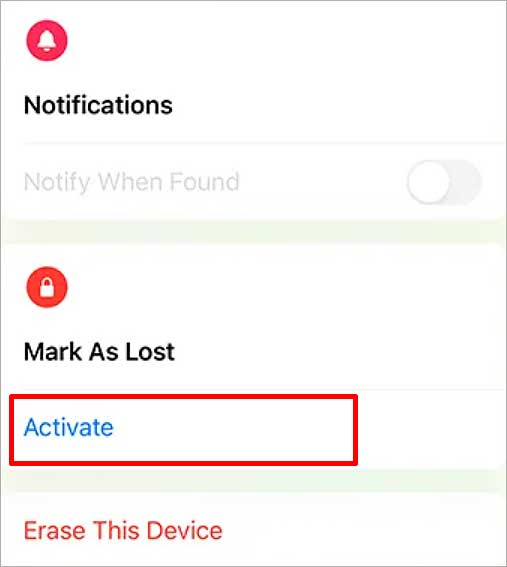
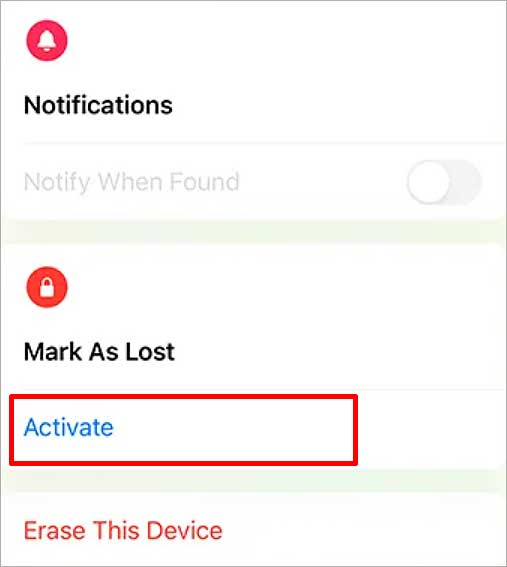 Toca Continuarbotón y siga las instrucciones.
Toca Continuarbotón y siga las instrucciones.